Cara melihat password wifi yang sudah tersambung – Ingin tahu password WiFi yang sudah terhubung? Tak perlu bingung, ada cara mudah dan aman untuk melihatnya. Artikel ini akan memandu Anda langkah demi langkah untuk mengakses password WiFi di berbagai perangkat, mulai dari Android hingga Mac.
Mengetahui password WiFi bermanfaat untuk berbagai keperluan, seperti berbagi koneksi dengan tamu atau mengganti router. Namun, penting untuk menjaga kerahasiaan password dan melindungi jaringan dari akses tidak sah.
Cara Melihat Password WiFi di Perangkat Android
Lupa password WiFi yang sudah terhubung ke perangkat Android kamu? Jangan khawatir, ada beberapa cara mudah untuk melihatnya kembali.
Melihat Password WiFi Melalui Pengaturan
Cara ini hanya bisa dilakukan pada perangkat Android yang sudah di-root. Ikuti langkah-langkah berikut:
- Buka aplikasi File Manager.
- Navigasi ke folder /data/misc/wifi.
- Cari file bernama “wpa_supplicant.conf”.
- Buka file tersebut menggunakan editor teks.
- Cari bagian yang berisi SSID (nama jaringan WiFi) yang kamu cari.
- Di sebelah SSID, kamu akan menemukan baris “psk=”. String yang mengikuti tanda sama dengan itulah password WiFi kamu.
Melihat Password WiFi Menggunakan Aplikasi Pihak Ketiga
Jika perangkat Android kamu tidak di-root, kamu bisa menggunakan aplikasi pihak ketiga untuk melihat password WiFi. Salah satu aplikasi yang direkomendasikan adalah WiFi Password Viewer.
Berikut cara menggunakannya:
- Unduh dan instal aplikasi WiFi Password Viewer.
- Buka aplikasi dan berikan izin root.
- Aplikasi akan menampilkan daftar semua jaringan WiFi yang pernah terhubung ke perangkat kamu.
- Ketuk pada jaringan WiFi yang passwordnya ingin kamu lihat.
- Password WiFi akan ditampilkan pada layar.
Cara Melihat Password WiFi di Perangkat iOS: Cara Melihat Password Wifi Yang Sudah Tersambung
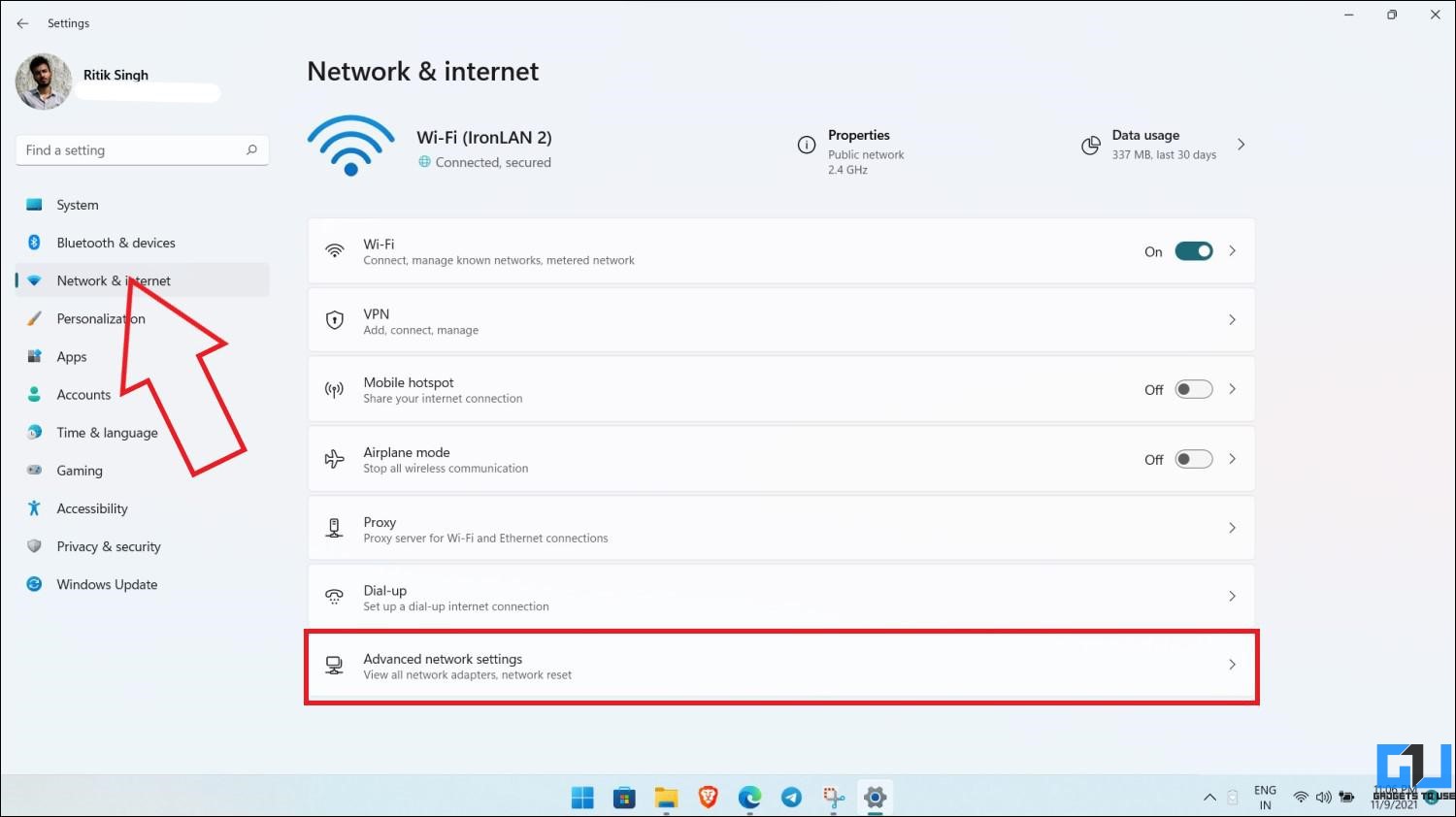
Melihat password WiFi yang terhubung di perangkat iOS bisa dilakukan dengan beberapa metode. Namun, perlu diingat bahwa akses ke password WiFi di iOS memiliki keterbatasan tertentu.
Menggunakan Keychain iCloud
- Buka aplikasi Pengaturan di perangkat iOS.
- Ketuk nama akun Apple Anda di bagian atas.
- Pilih “iCloud”.
- Ketuk “Keychain”.
- Masukkan kata sandi Anda jika diminta.
- Temukan jaringan WiFi yang ingin Anda lihat passwordnya.
- Ketuk ikon “i” di sebelah jaringan.
- Ketuk “Tampilkan Kata Sandi”.
Menggunakan Alternatif Pihak Ketiga
Jika metode Keychain iCloud tidak dapat digunakan, Anda dapat menggunakan aplikasi pihak ketiga untuk melihat password WiFi. Beberapa aplikasi yang populer antara lain:
- WiFi Password Viewer
- Network Password Viewer
- WiFi Password Decryptor
Namun, perlu diingat bahwa aplikasi ini memerlukan akses ke izin sistem tertentu, sehingga Anda harus mempertimbangkan risiko keamanannya sebelum menggunakannya.
Cara Melihat Password WiFi di Windows
Mengetahui password WiFi yang terhubung di Windows dapat berguna saat menghubungkan perangkat baru atau membagikan akses ke tamu. Berikut panduan langkah demi langkah untuk melihat password WiFi di sistem operasi Windows:
Menggunakan Command Prompt, Cara melihat password wifi yang sudah tersambung
1. Buka Command Prompt sebagai administrator.
2. Ketik perintah berikut dan tekan Enter:
netsh wlan show profiles name=
key=clear
3. Ganti
4. Cari bagian “Konten Kunci” di output untuk menemukan password WiFi.
Menggunakan Pengaturan Windows
1. Buka aplikasi Pengaturan Windows.
2. Buka “Jaringan & Internet” dan pilih “Wi-Fi”.
3. Klik pada nama jaringan WiFi yang terhubung.
4. Di bagian “Properti”, klik pada tombol “Tampilkan kata sandi”.
Menggunakan PowerShell
1. Buka PowerShell sebagai administrator.
2. Ketik perintah berikut dan tekan Enter:
Get-NetConnectionProfile | Format-List InterfaceAlias,Name,Authentication | Select-String “SSID”
Nah, buat kalian yang lupa password WiFi yang udah tersambung, ada cara gampangnya lho. Cukup buka pengaturan jaringan di HP atau laptop kalian, terus cari nama WiFi yang udah terhubung. Nah, di situ biasanya ada opsi buat ngelihat passwordnya. Tapi kalau masih bingung, kalian bisa cari tahu lebih lanjut di internet tentang topologi jaringan tree . Itu jenis topologi jaringan yang sering dipakai di rumah atau kantor kecil.
Kembali ke topik awal, setelah kalian berhasil ngelihat passwordnya, jangan lupa dicatat atau disimpan di tempat yang aman ya.
3. Cari baris yang berisi SSID (nama jaringan WiFi) yang ingin Anda lihat passwordnya.
4. Password WiFi akan ditampilkan di kolom “KeyContent”.
Catatan Penting
- Metode ini hanya berfungsi untuk jaringan WiFi yang telah terhubung sebelumnya.
- Anda harus memiliki hak administrator untuk melihat password WiFi.
- Password WiFi mungkin tersembunyi karena alasan keamanan. Dalam hal ini, Anda mungkin tidak dapat melihatnya menggunakan metode ini.
Cara Melihat Password WiFi di Mac
Lupa password WiFi yang sudah terhubung di Mac? Tenang, ada cara mudah untuk melihatnya.
Langkah-langkah Melihat Password WiFi
- Klik ikon WiFi di bilah menu, lalu pilih “Buka Preferensi Jaringan”.
- Pilih jaringan WiFi yang ingin kamu lihat passwordnya, lalu klik tombol “Info”.
- Klik tab “Keamanan”, lalu centang kotak “Tampilkan Password”.
- Masukkan kata sandi administrator Mac untuk mengonfirmasi, dan password WiFi akan ditampilkan.
Mengatasi Masalah
- Jika tombol “Info” berwarna abu-abu:Pastikan Mac kamu terhubung ke jaringan WiFi tersebut.
- Jika password masih tidak ditampilkan:Kamu mungkin tidak memiliki hak administrator untuk mengakses password.
Risiko Keamanan Melihat Password WiFi
Melihat password WiFi yang terhubung membawa potensi risiko keamanan yang perlu dipertimbangkan.
Penyerang Mengeksploitasi Akses Password WiFi
Penyerang dapat mengeksploitasi akses ke password WiFi untuk:
- Mengakses jaringan dan perangkat yang terhubung
- Mencuri data sensitif, seperti kata sandi dan informasi keuangan
- Melakukan serangan penolakan layanan (DoS)
- Menginfeksi perangkat dengan malware
Tips Melindungi Diri dari Ancaman Keamanan
Untuk melindungi diri dari ancaman keamanan, ikuti tips berikut:
- Gunakan kata sandi WiFi yang kuat dan unik
- Aktifkan enkripsi WPA2 atau WPA3
- Batasi akses ke jaringan WiFi hanya untuk perangkat tepercaya
- Perbarui firmware router secara teratur
- Waspadai aktivitas mencurigakan di jaringan
Ringkasan Penutup
Dengan mengikuti panduan ini, Anda dapat melihat password WiFi terhubung dengan mudah dan aman. Ingatlah untuk selalu berhati-hati dan lindungi jaringan Anda dari ancaman keamanan.
